Jak ustawić statyczne IP w windows 11?
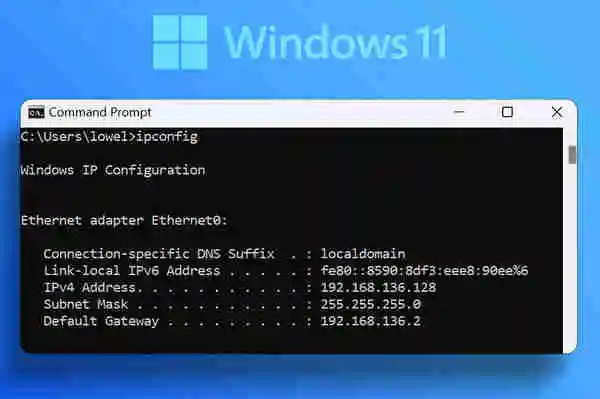
Jak ustawić statyczne IP w Windows 11 - prosty przewodnik dla każdego
Chciałbym ci dziś pokazać, jak samodzielnie ustawić statyczny adres IP w Windows 11. Wielu ludzi wpada w panikę na samą myśl o grzebaniu w ustawieniach sieci, ale zapewniam cię - to naprawdę nie jest trudne. Przez lata pomogłem w tym dziesiątkom osób i większość była zaskoczona, jak proste to okazało.
Dlaczego w ogóle zawracać sobie tym głowę?
Pamiętam, jak kilka lat temu męczyłem się z drukarką sieciową w domu. Co kilka dni musiałem szukać jej nowego adresu IP, bo router przydzielał jej inny. Wkurzało to wszystkich domowników, bo nagle drukarka "znikała". W końcu postanowiłem poszukać rozwiązania i tak trafiłem na statyczne adresy IP. Problem z drukarką zniknął natychmiast.
Statyczne IP przydaje się w kilku sytuacjach. Na przykład gdy masz w domu serwer plików, drukarkę sieciową, kamery IP, albo często używasz zdalnego pulpitu. Dzięki stałemu adresowi zawsze wiesz, gdzie szukać danego urządzenia w sieci. To tak jak mieć stały numer telefonu do znajomego - nie musisz za każdym razem sprawdzać, pod jakim numerem jest dostępny.
Zanim zaczniesz - co musisz wiedzieć?
Zanim rzucisz się na głęboką wodę, warto zebrać kilka informacji o twojej sieci. To tak jak sprawdzenie mapy przed wyjazdem w nieznane tereny.
Otwórz wiersz poleceń - kliknij Start, wpisz "cmd" i Enter. W czarnym okienku wpisz "ipconfig" i naciśnij Enter. Zobaczysz coś takiego:
Adres IPv4. . . . . . . . . . . . . . : 192.168.1.105
Maska podsieci . . . . . . . . . . . . : 255.255.255.0
Brama domyślna . . . . . . . . . . . . : 192.168.1.1
Zapisz sobie te liczby gdzieś na kartce. Brama domyślna to zazwyczaj adres twojego routera. Adres IPv4 to twój obecny adres w sieci.
Teraz musisz wybrać nowy adres, który chcesz ustawić na stałe. Ważne, żeby był w tej samej "okolicy" co router. Jeśli router ma 192.168.1.1, to twój adres też powinien zaczynać się od 192.168.1. Nie wybieraj adresu, który kończy się na 1 (to router) ani na 255 (to adres rozgłoszeniowy). Ja zwykle biorę liczby między 50 a 100, bo rzadko które urządzenie ma takie adresy.
Metoda przez ustawienia - najprostszy sposób
To jest metoda, którą polecam każdemu na początek. Nie wymaga żadnej specjalistycznej wiedzy.
Najpierw kliknij prawym przyciskiem myszy na ikonkę sieciową obok zegara. To ta mała monitor ekranu lub symbole WiFi. Wybierz "Ustawienia sieci i internetu".
W nowym oknie przewiń trochę w dół i znajdź "Zaawansowane ustawienia sieci". Kliknij w to, a potem znajdź "Więcej opcji adapterów sieciowych". Otworzy ci się okno z listą twoich połączeń sieciowych.
Zobaczysz tam prawdopodobnie "Ethernet" (jeśli jesteś podłączony kablem) lub "Wi-Fi" (jeśli łączysz się bezprzewodowo). Kliknij prawym przyciskiem na to połączenie, którego aktualnie używasz, i wybierz "Właściwości".
W nowym oknie zobaczysz listę różnych pozycji. Znajdź "Protokół internetowy w wersji 4 (TCP/IPv4)" i kliknij na to dwukrotnie. Otworzy się kolejne okienko.
Teraz zaznacz kropkę przy "Użyj następującego adresu IP". Aktywują się pola do wpisania. W "Adres IP" wpisz ten adres, który sobie wcześniej wybrałeś, na przykład 192.168.1.50.
W "Maska podsieci" wpisz 255.255.255.0 - to standardowa wartość dla większości domowych sieci.
W "Brama domyślna" wpisz adres swojego routera (ten, który zapisałeś sobie z ipconfig).
Na dole, w "Preferowany serwer DNS" możesz wpisać 8.8.8.8 (to publiczny DNS Google) albo zostawić adres od twojego operatora.
Kliknij OK, potem jeszcze raz OK i zamknij wszystkie okna. Gotowe!
Żeby sprawdzić, czy wszystko zadziałało, wróć do wiersza poleceń i wpisz ponownie "ipconfig". Powinieneś zobaczyć nowy adres IP.
Co może pójść nie tak?
Czasami zdarza się, że po zmianie ustawień tracisz połączenie z internetem. Najczęstsze powody to:
Źle wpisany adres bramy - upewnij się, że wpisałeś dokładnie ten adres, który pokazał ci ipconfig. Czasami ludzie mylą cyfry albo wpisują adres z innej sieci.
Zły adres IP - pamiętaj, że twój nowy adres musi być w tej samej sieci co router. Jeśli router ma 192.168.1.1, to twój adres musi zaczynać się od 192.168.1.
Konflikt adresów - jeśli wybrałeś adres, który już jest używany przez inne urządzenie, możesz mieć problemy. W takim przypadku po prostu wybierz inny adres.
Jeśli coś poszło nie tak, nie panikuj. Wróć do ustawień i zaznacz "Uzyskaj adres IP automatycznie". To przywróci poprzednie ustawienia.
Kiedy to się naprawdę przydaje?
Z własnego doświadczenia powiem ci, że statyczne IP najbardziej przydaje się dla urządzeń, które mają świadczyć jakieś usługi w sieci. U mnie w domu stałe adresy mają:
- Drukarka sieciowa - bo chcę, żeby zawsze była dostępna pod tym samym adresem
- Serwer z filmami i zdjęciami
- Kamery monitorujące
- Komputer, do którego łączę się zdalnie z pracy
Dla laptopa, telefonu czy tabletu zostawiam automatyczne przydzielanie adresów. Te urządzenia często przenoszę między różnymi sieciami, więc nie ma sensu im ustawiać stałych adresów.
Kilka praktycznych wskazówek
Zapisuj sobie, jakie adresy komu przydzieliłeś. Ja mam w notesie prostą tabelkę z urządzeniami i ich adresami IP. Przydaje się to potem, gdy coś przestaje działać albo gdy chcę dodać nowe urządzenie.
Jeśli masz w domu więcej urządzeń ze stałymi adresami, ustal sobie jakiś system. Ja na przykład używam adresów od 192.168.1.50 do 192.168.1.70 dla urządzeń ze statycznym IP. Adresy powyżej 100 zostawiam dla tych, które pobierają adresy automatycznie.
Nie bój się eksperymentować. Najgorsze co może się stać to, że na chwilę stracisz internet. Ale zawsze możesz wrócić do ustawień automatycznych. Ja na początku też się bałem, ale po kilku próbach zrozumiałem, że to naprawdę nie jest skomplikowane.
Podsumowanie
Ustawienie statycznego adresu IP w Windows 11 to umiejętność, która może ci się bardzo przydać. Nie wymaga żadnej zaawansowanej wiedzy technicznej - wystarczy trochę uwagi i odrobina cierpliwości.
Pamiętaj tylko, żeby nie ustawiać stałych adresów wszystkim urządzeniom w sieci. Zrób to tylko dla tych, które naprawdę tego potrzebują. Reszta niech sobie pobiera adresy automatycznie.
Mam nadzieję, że udało mi się przekonać cię, że to nie jest takie straszne. Jeśli masz jakieś pytania albo coś nie działa, daj znać - postaram się pomóc. Powodzenia!
PS. Jeśli jesteś w sieci firmowej lub szkolnej, lepiej najpierw zapytaj administratora o zgodę na zmianę ustawień.
Wszelkie prawa zastrzezone 2024
